Malwarebytes – Bilgisayarınızdaki Trojen ve Keylogger’ları Temizleyin
mbytes; bilgisayar veya mobil cihazınıza bulaşmış tüm kötü amaçlı yazılımları bulup, silmeye yarayan bir programdır. Malwarebytes’ı kurulumundan sonra cihazınızda ayrıntılı bir tarama yapabilir, cihazınızda yer alan kötü amaçlı tüm yazılımları bulup silebilirsiniz.
Malwarebytes programının sağladığı bir diğer özellik ise, İnternet sitelerinden bulaşması muhtemel zararlı içeriklere karşı kalkan görevi görmesidir. Program arka planda çalışarak, İnternet üzerinden gelen verileri sürekli inceler. Zararlı bir içerik algıladığında bilgisayarınıza (veya mobil cihazınıza) bulaşmadan temizler.
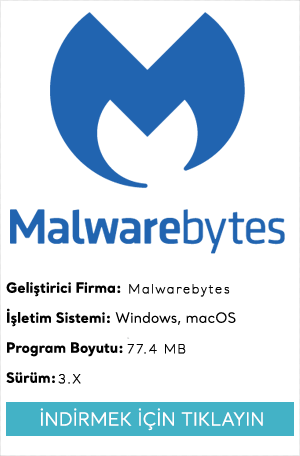 Her gün bilgisayar ve mobil cihazlarımızda bir çok İnternet sitesine giriyoruz. Ziyaret ettiğimiz İnternet sitelerinden veya yüklediğimiz bir programdan bilgisayarımıza kötü amaçlı yazılımın bulaşması tehdidi mevcut.
Her gün bilgisayar ve mobil cihazlarımızda bir çok İnternet sitesine giriyoruz. Ziyaret ettiğimiz İnternet sitelerinden veya yüklediğimiz bir programdan bilgisayarımıza kötü amaçlı yazılımın bulaşması tehdidi mevcut.
Lisanslı bir virüsten korunma yazılımına sahip olsak dahi, anti virüs programları maalesef bizi her saldırıdan koruyamıyor. Burada da devreye Malware temizleme programları giriyor.
Öncelikle Malware nedir biraz bundan bahsedelim.
Malware; kötü amaçlı olarak hazırlanmış tüm yazılımlara verilen bir isimdir. Bilgisayarlara sadece virüsler zarar vermez. Bunun yanında trojen, keylogger, reklam yazılımları, İnternet tarayıcısında değişiklik yapan yazılımlar, sistem değişikliği yapan yazılımlar gibi çok farklı kötü amaçlı yazılım çeşidi mevcuttur.
BAĞLANTI: Bilgisayarın İzlendiği Nasıl Anlaşılır?
Malwarebytes programını indirerek ilk 14 gün boyunca ücretsiz bir biçimde, hiçbir kısıtlama olmaksızın kullanabilirsiniz. Dilerseniz 14 gün sonra programın 1 yıllık lisansını satın alabilirsiniz.
Malwarebytes yazılımını kurup, kullanmaya başlamak için yukarıda yer alan İNDİRMEK İÇİN TIKLAYINIZ butonuna tıklayabilirsiniz.
Malwarebytes programını; Windows veya MAC yüklü bilgisayarınıza kurabileceğiniz gibi, Android veya iOS yüklü mobil cihazlarınıza da yükleyebilirsiniz.

Malwarebytes Kullanımı – Resimli Anlatım
Malwarebytes açılınca, sizi aşağıdaki gibi bir ekran kaşılayacak. Sol menüde yer alan Scan seçeneğine tıklıyoruz.
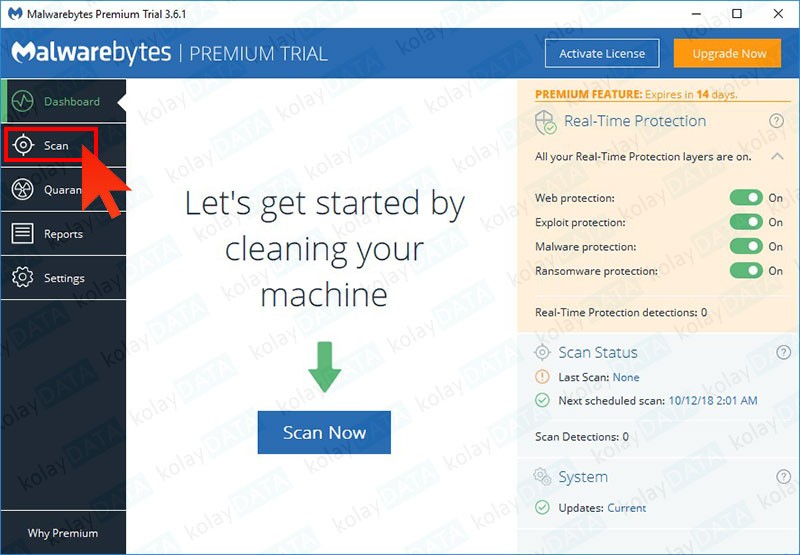
Bilgisayarınızda yer alan tüm kötü amaçlı yazılımların taramasını yapmak için Threat Scan seçeneğini aktifleştirip, Start Scan butonuna tıklıyoruz.
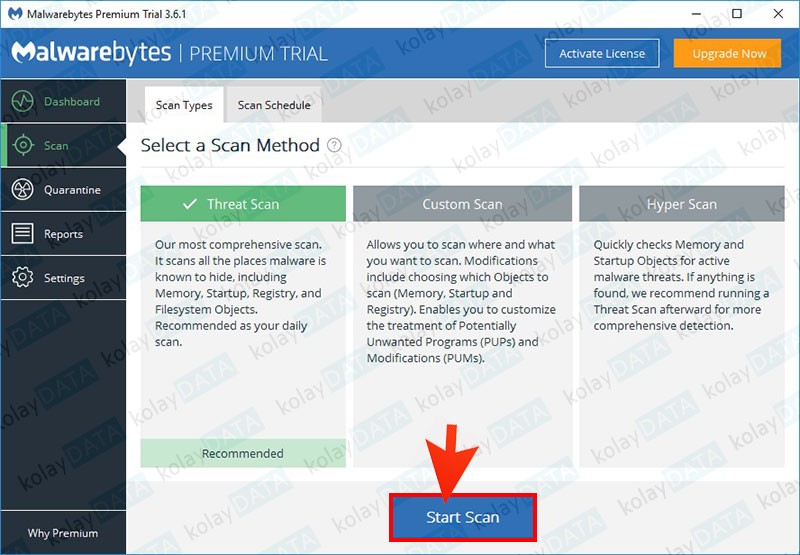
Bilgisayarınızda var olan tüm dosyalar taranıp, bulunan kötü amaçlı yazılımlar liste halinde sunulacak. Üst kısımda yer alan tümünü seç kutucuğunu işaretli hale getirip, Quarantine Selected butonuna tıklıyoruz.
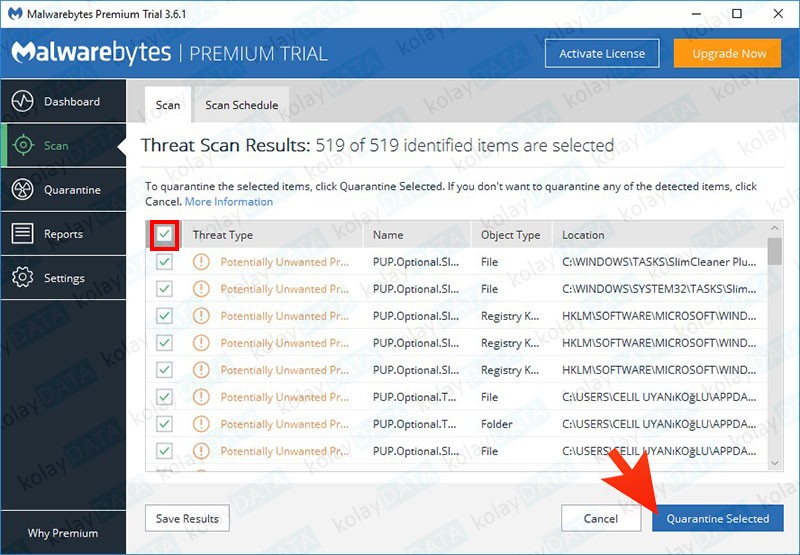
Tüm dosyalar karantina altına alındı. Böylece sistem arka planında çalışmaları durdurulup, zararlı yazılımlar pasif hale getirildi.
Yine sol menüde yer alan Quarantine butonuna tıklıyoruz.
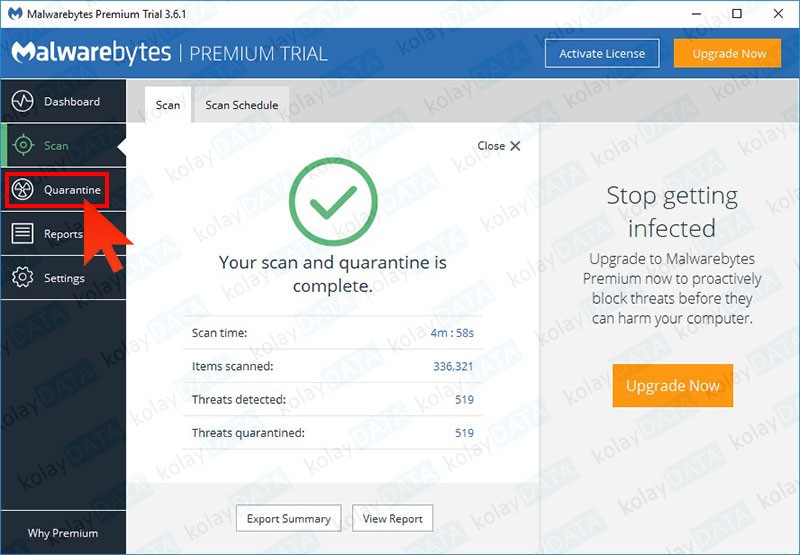
Karantinaya alınan tüm dosyaları sileceğiz. Ancak öncesinde herhangi bir sorun yaşamamak için, listede yer alan dosyaları incelemenizi tavsiye ederiz.
Yine tüm dosyaları resimde gösterdiğimiz şekilde seçili hale getirip, Delete butonuna tıklıyoruz.
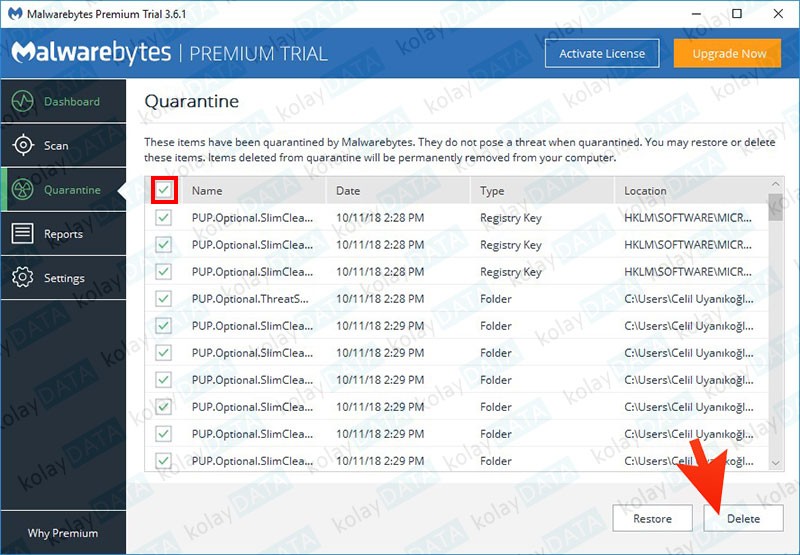
Malwarebytes, belirttiğimiz dosyaların bilgisayarımızdan tamamen silineceğine dair bir uyarı geliyor. Yes butonuna basarak tüm zararlı dosyaların silinmesini onaylıyoruz.
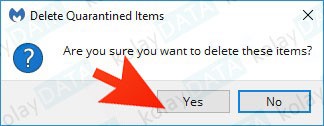
















Yorum gönder